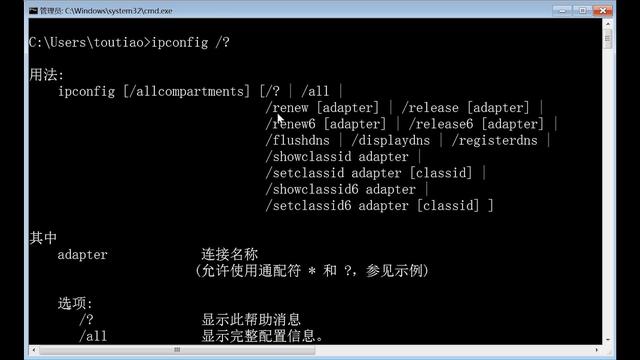关注硬件·聪明消费 | 欢迎关注钛师父
动图:耳机震膜工作原理
WiFi用了一段时间后便慢了?这恐怕不是幻觉,也不是运营商的猫腻,显然没有人会像苹果一样刻意降低你的网速逼你换套餐甚至换运营商。大多时候这样的问题出在路由器和PC、智能手机等设备身上,毕竟,大多数人家里和公司,路由器基本上全年无休且24小时工作……
全年无休的路由器累了
总感觉网络变慢而且不太稳定?这很可能是路由器累了。随着性能的不断提升,我们早已可以将无线路由器当做一台小型的“计算机”,它也是有处理器、内存、存储装置组成。我们的电脑由于硬件配置和使用时长等原因,运行起来也会产生卡顿等现象,无线路由器同样如此。
长时间使用过程中,路由器很可能会产生一些冗余、碎片文件,相对于电脑整理碎片文件,路由器解决这些文件的时候更简单、粗暴一些。
最简单的办法就是重启了,这一招对于服役年限不是很长的路由器而言相当管用,当然,如果你的路由器持续运行五六年你都没有重启过一次,那小狮子建议你直接刷新一次固件或者回复出厂设置比较好。
具体如何操作,每家路由器刷新固件的方式大同小异,在各个官方售后网站上都有说明,小伙伴们如果想要小狮子整理一下,可以在文末点ZAN,小狮子就会给BOSS申请下,对主流路由器刷固件的方法进行整理下。
恢复出厂设置更简单一些,大部分路由器在电源开关旁边都有恢复出厂设置的按钮,通常是用牙签或针“桶”15-30秒即可。
有意思的是不少无线路由器的App也提供了定时重启功能,对于很难记住重启路由的小伙伴而言,第一次接驳路由器的时候直接设定好,简单许多。
Windows 10清除网络缓存
缓存是电脑一定会存在的垃圾文件,如果我们平时不注意让缓存越来越多,就会让电脑面临卡顿、故障。那么Windows 10如何清除网络缓存呢?
首先使用【Win】 【R】组合快捷键打开运行对话框。打开运行命令框之后,在打开后面键入【cmd】命令,然后按回车键或者点击“确定”打开,打开cmd命令框之后,大家可以先运行【ipconfig /displaydns】命令(键入完成,按回车键运行)查看本机已经缓存的DNS信息。
如果需刷新清除本地DNS缓存,可以输入刷新缓存命名:ipconfig /flushdns (键入完成,按回车键运行),之后就可以看到“成功刷新DNS解析缓存”提示。
刷新DNS缓存之后,再运行【ipconfig /displaydns】查看缓存命令,之后就可以看到“无法显示DNS缓存解析”的提示,至此我们就完成了DNS缓存的清除了。
需要注意的路由器散热
当我们对路由器和上网设备的网络冗余信息都进行了清理,WiFi使用依旧不稳定且有卡顿的,则可检查下是否路由器散热有问题。
大多数情况下,路由器会被放在家庭角落甚至弱电箱里面,虽然美观是没有问题了,可路由器散热有很大问题。通常情况下,路由器不要放到阳光可以直晒的地方,而且尽可能将无线路由器选择直立放置或壁挂安装方式,在整个安防过程中,不仅仅要远离ADSL猫放置,更要远离家中其它发热设备。
如果路由器本身发热的确比较大,且环境也不好解决通风散热的,可以考虑为路由器买一个便宜的上网本大小的散热垫或USB风扇,如果你的无线路由器具有USB端口供电的话,就可以连接其上,来为你的路由降温了。
最后就是轻扫灰尘了,角落的位置加上发热,让路由器很容易吸引灰尘,而灰尘积累过多,会反过来加重散热问题。
检查WiFi是否被蹭
被蹭网是不少用户家里WiFi网络变卡的重要原因,这年头各种WiFi热点共享软件虽然给人们生活带来了很多便利,可也让网络变得非常不安全,要检查自己的WiFi网络是否被蹭,最简单的办法就是登陆路由器设置界面,查看有多少设备在同一时间上网。
在相对封闭的网络环境里面,直接为路由器绑定MAC地址,算是防蹭网的杀手锏之一。
此外,小狮子要提醒大家的是,注意终端设备病毒哦,这年头,网站都劫持用户PC挖矿了,遇到什么病毒可不稀奇,觉得自己家里WiFi速度不对的时候,不妨自己检查下,从而最大限度避开麻烦!
🍗🍗🍗🍗 小狮子最喜欢的鸡腿 分割线 🍗🍗🍗🍗
,